Зміст

Сучасні месенджери пропонують своїм користувачам багато можливостей, включаючи функції здійснення аудіо - та відеодзвінків. Але при цьому найбільш часто додатки для спілкування через Інтернет використовуються для обміну текстовими повідомленнями. Про те, як здійснюється створення чатів в різних варіантах додатки-клієнта Telegram з метою ведення діалогу з іншими учасниками популярного сервісу розказано в пропонованій Вашій увазі статті.
Види чатів у Telegram
Месенджер Телеграм вважається одним з найбільш функціональних засобів обміну інформацією через Інтернет на сьогоднішній день. Відносно листування між учасниками сервісу це виражається в можливості створювати і використовувати різні її види, в залежності від потреб користувача. Всього в Telegram доступно три види діалогів:
- Звичайний. найпростіший спосіб забезпечити функціонування каналу комунікації в рамках Телеграм. По суті &8212; листування між двома людьми, зареєстрованими в месенджері.
- Секретний. це також обмін повідомленнями між двома учасниками сервісу, але більш захищений від несанкціонованого доступу до переданих даних з боку сторонніх осіб.характеризується найвищим рівнем безпеки і анонімності. Крім того, що інформація в секретному чаті передається виключно в режимі «клієнт-клієнт» (при звичайному діалозі &8212; «клієнт-сервер-клієнт»), всі дані зашифровані з використанням одного з найнадійніших протоколів з існуючих на сьогоднішній день.

Крім іншого, учасникам секретного чату немає необхідності розкривати відомості про себе, для початку обміну даними досить публічного імені в месенджері – @username. Доступна функція надійного знищення всіх слідів такого листування в автоматичному режимі, але з можливістю попереднього налаштування параметрів видалення інформації.
- Груповий. як зрозуміло з назви – обмін повідомленнями між групою людей. У телеграмі є створення груп, в яких можуть спілкуватися до 100 тисяч учасників.
Нижче в статті розглянуті дії, які необхідно зробити для створення звичайних і секретних діалогів в месенджері, робота з групами учасників Telegram детально розібрана в іншому матеріалі, доступному на нашому сайті.
Читайте також: Як створити групу в Telegram для Android, iOS та Windows
Як створити звичайний і секретний чат в телеграмі
Оскільки Телеграм є кроссплатформенним рішенням, тобто може функціонувати в середовищі Android , iOS і Windows , розглянемо, чим відрізняються дії по створенню діалогів при використанні додатків-клієнтів сервісу для цих трьох ОС.
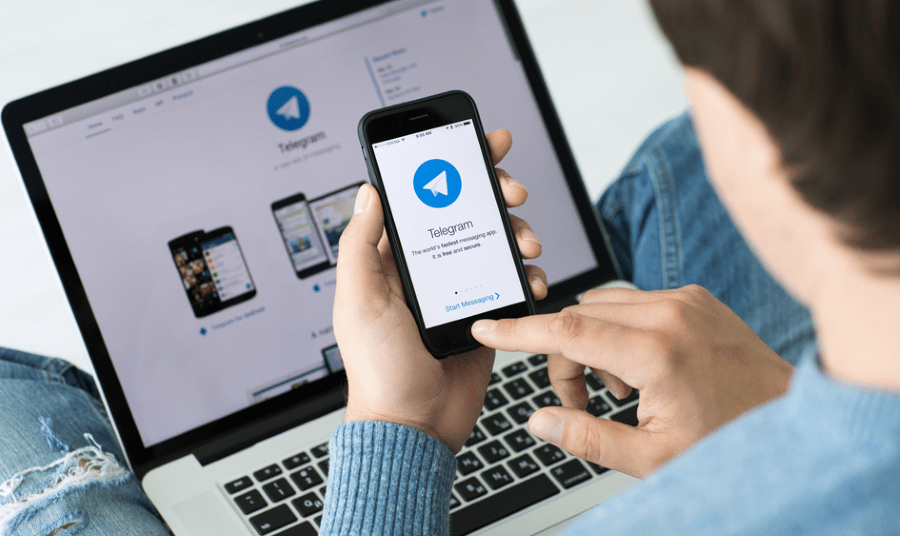
Звичайно ж, перш ніж переходити до обміну повідомленнями, необхідно додати співрозмовника в перелік доступних для звернення з месенджера, тобто в»контакти" . Про те, як поповнювати власну «телефонну книгу» в різних варіантах Telegram і різними способами розказано в статті за посиланням нижче. До слова, після ознайомлення з цим матеріалом, у тих, хто шукає спосіб створення простого чату в телеграмі, часто не залишається питань, так як після знаходження та/або збереження нового контакту вручну, відкривається вікно діалогу з ним.
Читайте також: додаємо контакти в Telegram для Android, iOS і Windows
Android
Користувачі Telegram для Android лідирують за кількістю щомиті створюваних ними діалогів в месенджері, так як вони складають найбільш численну аудиторію сервісу. Відкриття екрану листування в даному варіанті програми-клієнта проводиться по одному з наступних простих алгоритмів.
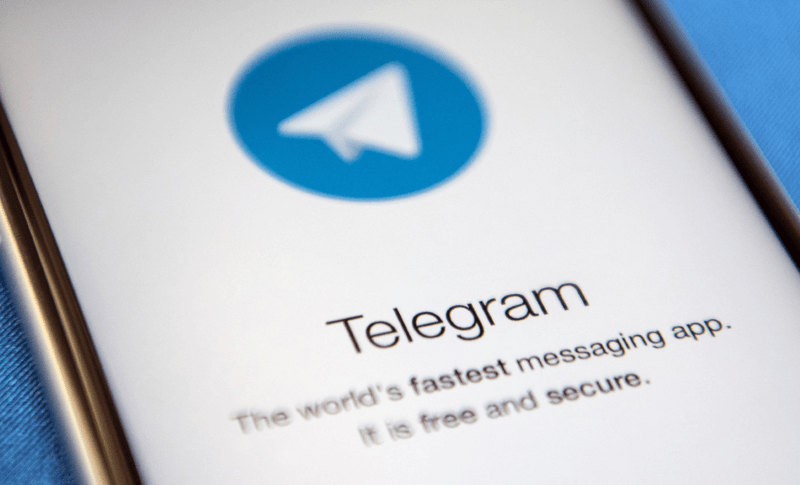
Простий чат
- Запускаємо Телеграм, що автоматично відкриває перед нами екран з переліком вже створених раніше діалогів. Тапа круглу кнопку із зображенням олівця в нижньому кутку екрану – " нове повідомлення»
, вибираємо майбутнього співрозмовника в списку контактів.
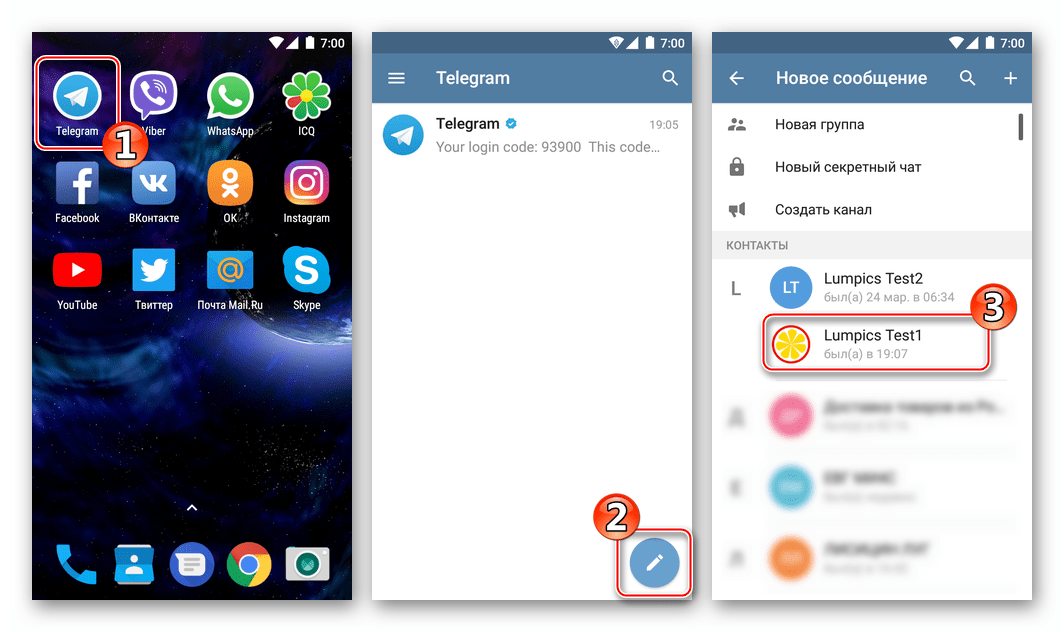
В результаті відкривається екран, де можна відразу ж писати послання.
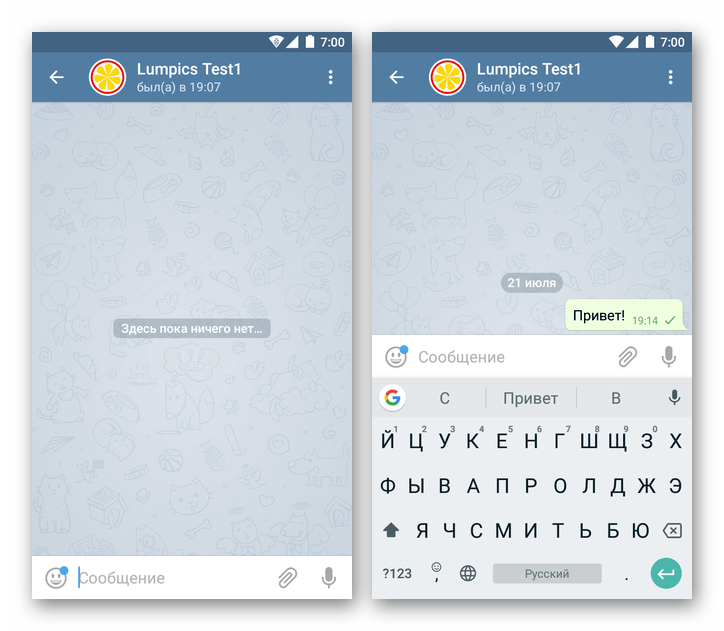
- Доступ до контактів, а далі до відправки одному з них інформації можна отримати не тільки за допомогою кнопки, описаної в пункті вище, але і з головного меню месенджера. Торкаємося трьох рисок в лівому верхньому кутку екрану месенджера, тапа»контакти"
у відображеному меню.
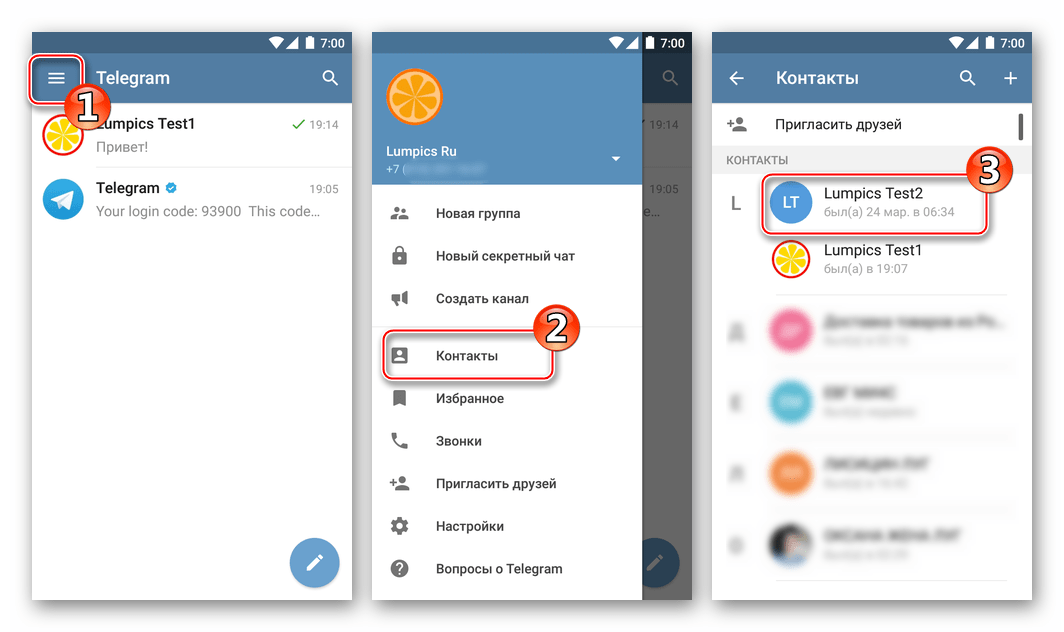
Вибираємо потрібний ідентифікатор зі списку – вікно листування з ним відкриється автоматично.
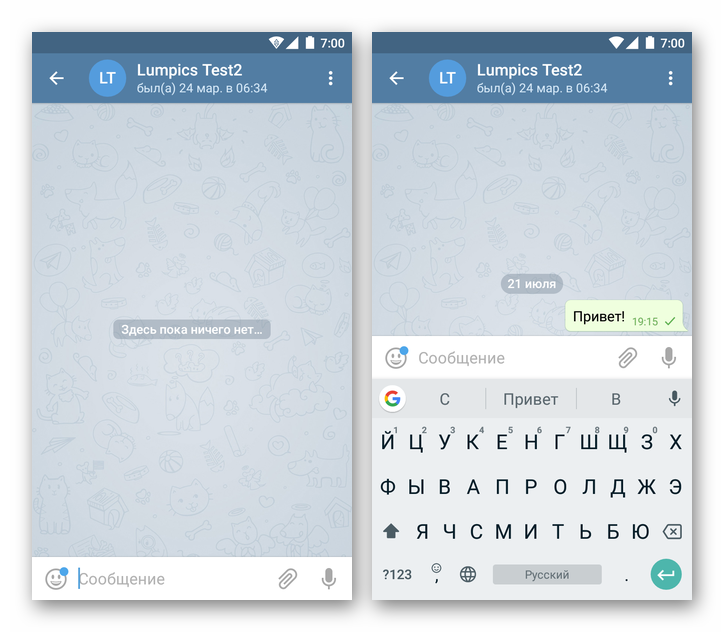
Яким би чином не був створений простий діалог, його заголовок, тобто ім'я контакту, з яким відбувається обмін інформацією, залишається в переліку доступних до тих пір, поки не буде видалений Користувачем примусово.
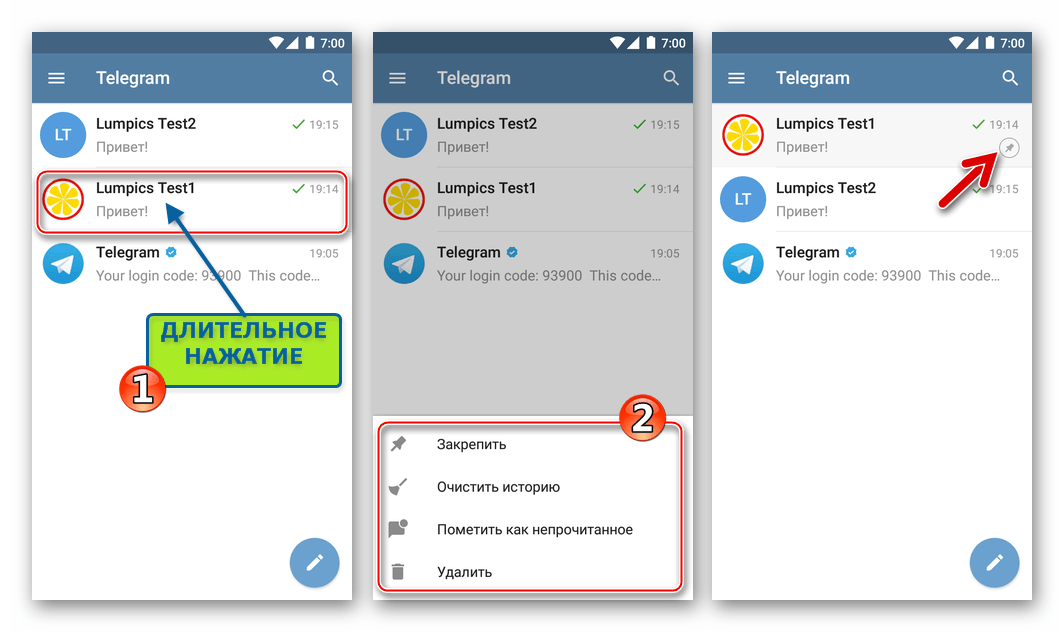
Виклик опцій, доступних для кожного листування, здійснюється тривалим натисканням по її заголовку &8212; імені учасника. Торкаючись пунктів з'явився в результаті меню, можна " видалити» діалог з переліку відображуваних, " Очистити історію» повідомлень, а також " закріпити» до п'яти найбільш важливих бесід вгорі демонстрованого месенджером списку.
Секретний чат
Незважаючи на те що " Секретний чат» більш складний для реалізації розробниками сервісу, його створення Користувачем здійснюється так само просто, як і звичайного. Можна піти одним з двох шляхів.
- На екрані, що демонструє заголовки вже існуючих діалогів, торкаємося кнопки " нове повідомлення» . Далі вибираємо " новий секретний чат» і потім вказуємо додатком ім'я учасника сервісу, з яким потрібно створити прихований і максимально захищений канал комунікації.
- Ініціювати створення захищеного діалогу можна також з головного меню месенджера. Відкриваємо меню, торкнувшись трьох рисок вгорі екрану зліва, вибираємо " новий секретний чат» і вказуємо додатком ім'я майбутнього співрозмовника.
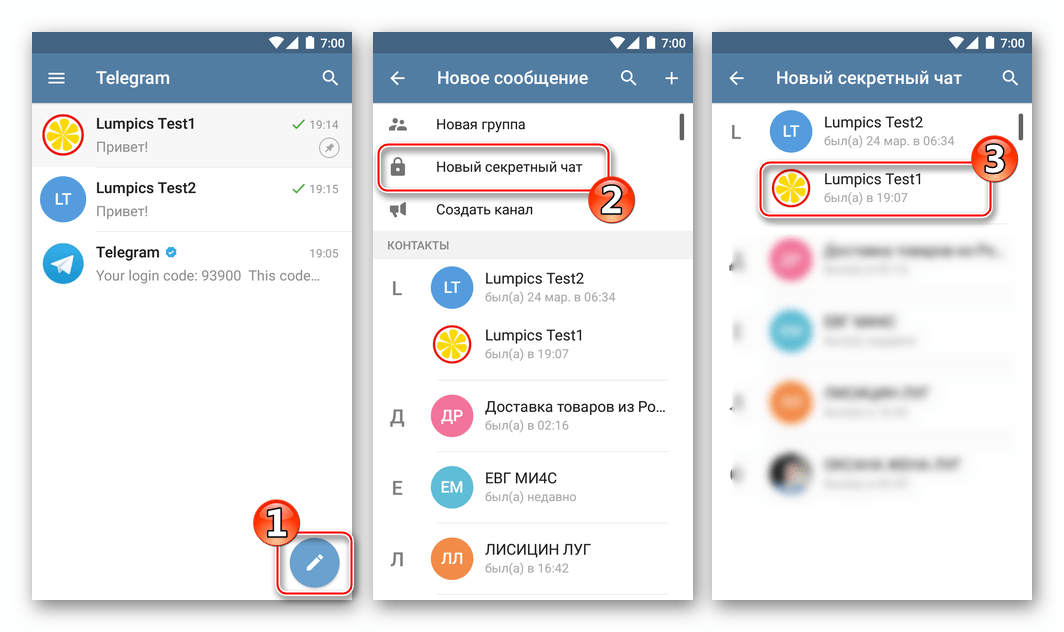
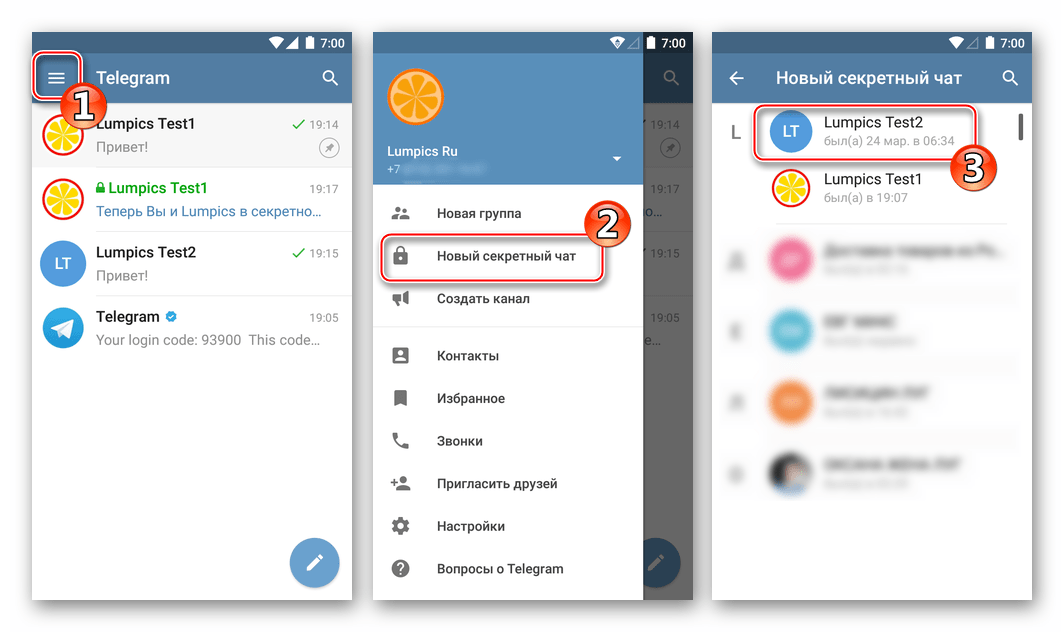
В результаті відкриється екран, на якому здійснюється секретне листування. У будь-який момент можна включити автоматичне знищення переданих повідомлень через певний проміжок часу. Для цього викликаємо меню діалогу, торкнувшись трьох точок вгорі екрану праворуч, вибираємо " увімкнути видалення за таймером» , задаємо часовий проміжок і Тапа »Готово" .
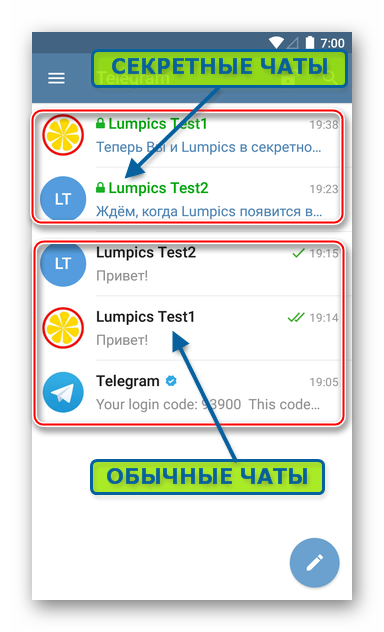
Створені секретні чати так само, як і звичайні, додаються до переліку доступних на головному екрані месенджера, навіть якщо додаток-клієнт буде перезапущено. Захищені діалоги виділені зеленим кольором і відзначені значком&171; Замок & 187; .
IOS
Почати обмін інформацією з іншим учасником сервісу, використовуючи Telegram для iOS абсолютно нескладно. Можна сказати, що месенджер передбачає потребу користувача перейти до листування з тим чи іншим контактом і робить все автоматично.
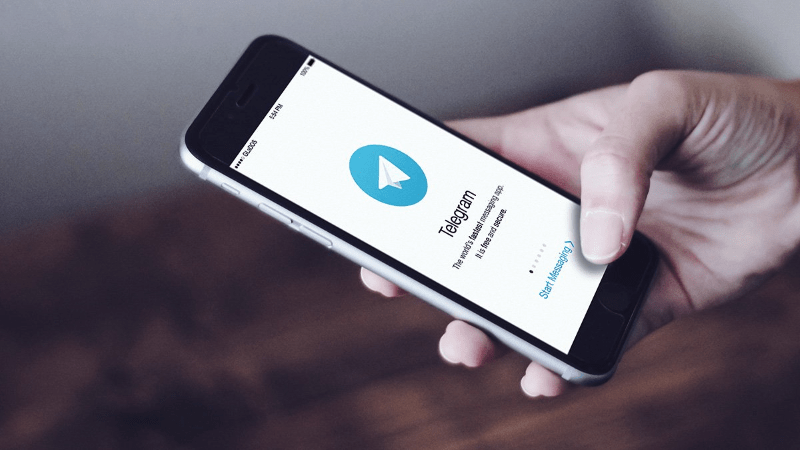
Простий чат
Виклик екрану для отримання можливості відправки повідомлень іншому учаснику Телеграм у версії месенджера для iOS може здійснюватися з двох основних розділів програми-клієнта сервісу.
- Відкриваємо месенджер, переходимо в»контакти" , вибираємо потрібний. Ось і все-діалог створений, а екран листування відобразиться автоматично.
- У розділі «чати» торкаємося кнопки " написати повідомлення» у правому верхньому куті екрану, тапа на ім'я майбутнього співрозмовника в переліку доступних. Результат той самий, що і в попередньому пункті &8212; відкриється доступ до обміну повідомленнями та іншою інформацією з вибраним контактом.
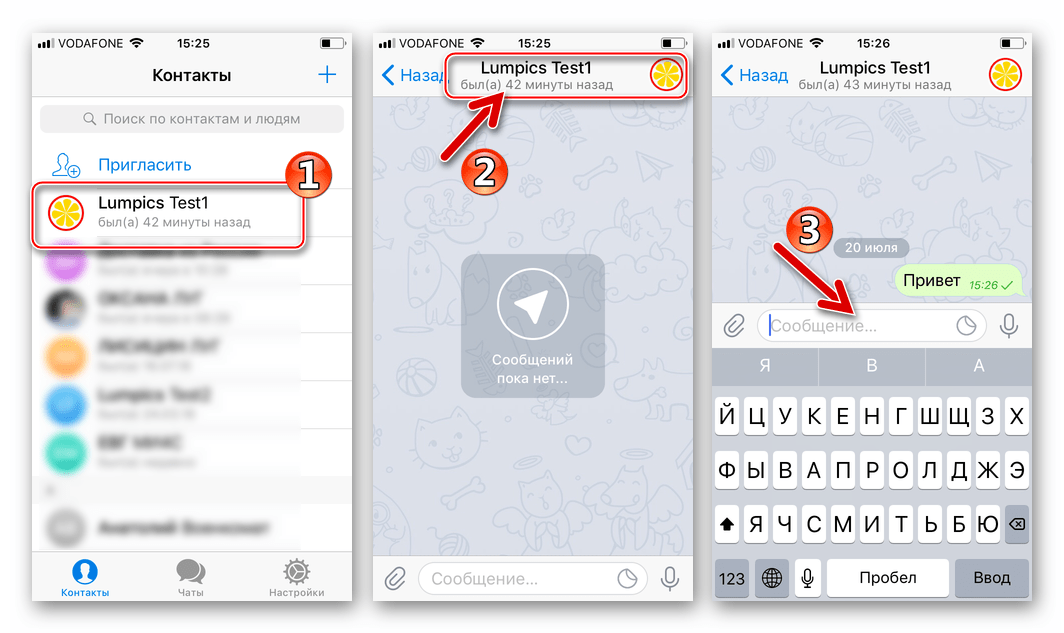
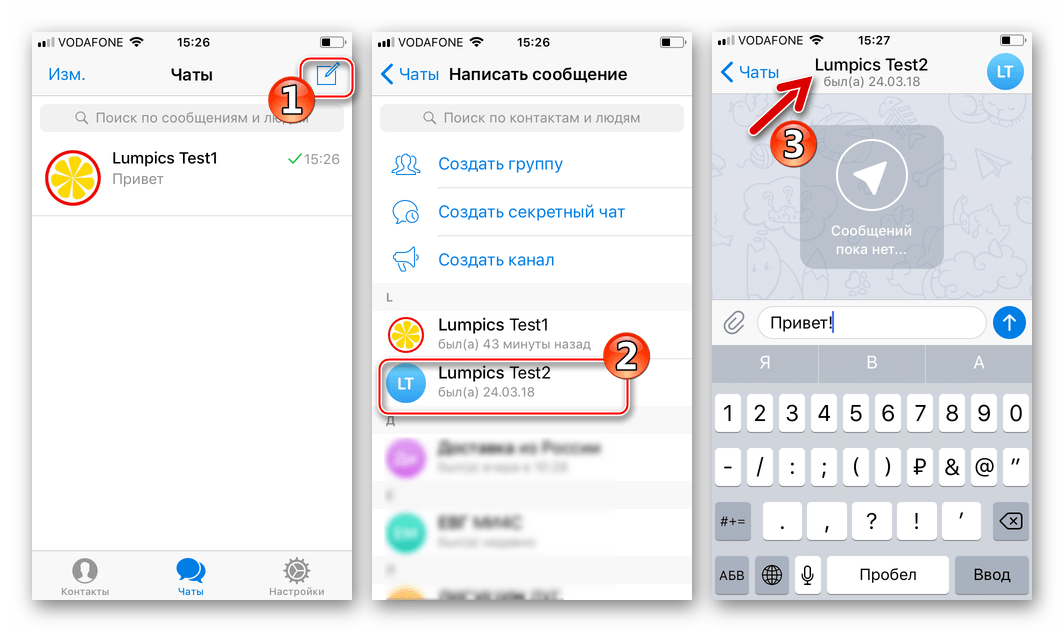
Після закриття екрану листування, її заголовок, тобто ім'я співрозмовника поміщається в перелік на вкладці «чати» Telegram для iOS. Доступно закріплення обраних діалогів вгорі списку, вимикання звукових повідомлень, а також видалення бесіди. Для доступу до цих опцій зрушуємо заголовок чату вліво і натискаємо відповідну кнопку.
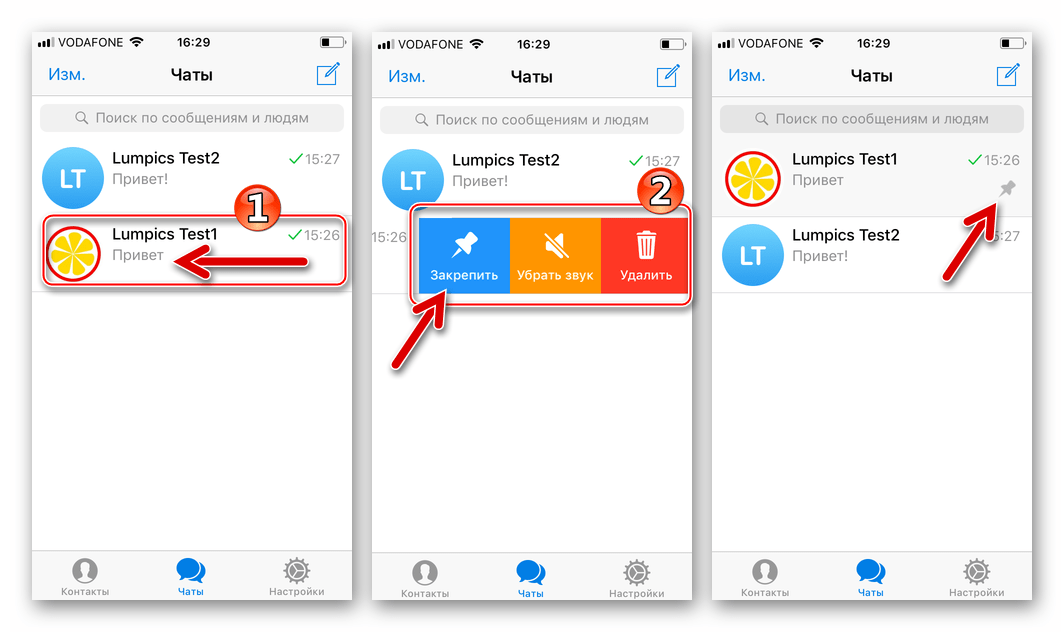
Секретний чат
Користувачам доступно два варіанти дій в результаті виконання яких буде створений секретний чат з наявною в " контакти» Telegram для iPhone особистістю.
- Переходимо в розділ «чати» месенджера, потім натискаємо " написати повідомлення» . Вибираємо пункт " створити секретний чат» , визначаємо, з яким саме контактом налагоджується захищений канал комунікації, тапнув по його імені в списку доступних.
- У розділі»контакти" торкаємося імені цікавить нас особистості, що відкриє екран простого чату. Тапа по аватарке учасника в заголовку діалогу вгорі праворуч, отримуючи таким чином доступ до екрану з інформацією про контакт. Натискати " почати секретний чат» .
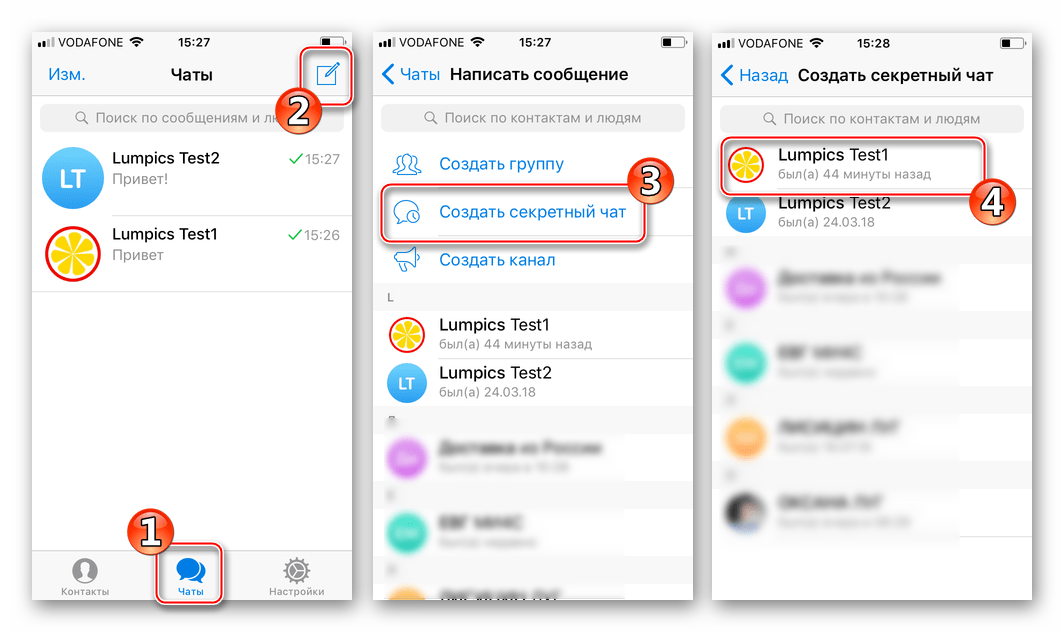
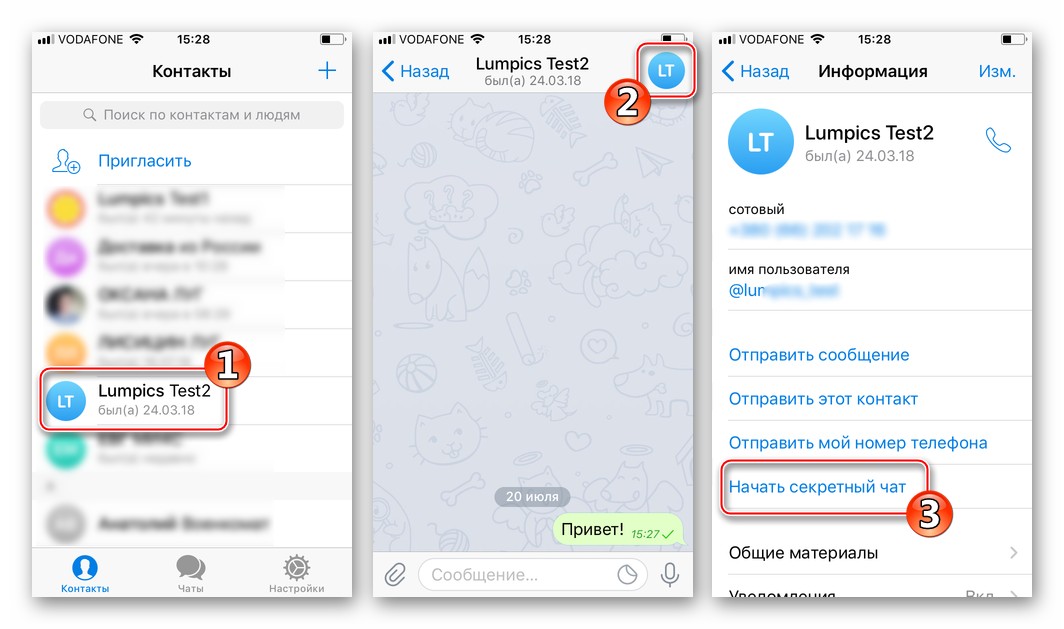
Результатом виконання одного з варіантів дій, описаних вище, стане відправка обраному учаснику Telegram запрошення приєднатися до секретного чату. Як тільки адресат з'явиться в мережі, стане доступною відправка йому повідомлень.
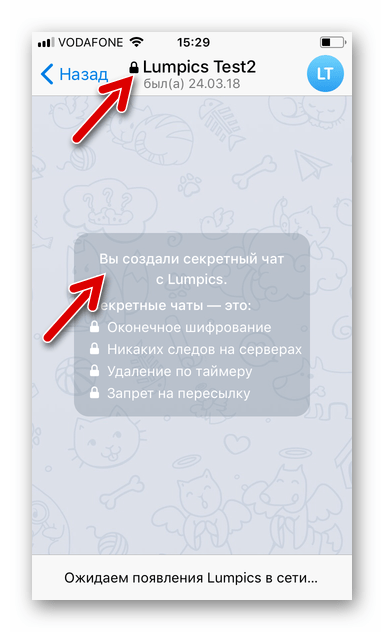
Для визначення часового проміжку, через який передана інформація буде знищуватися, слід торкнутися значка «годинник»
в області введення повідомлень, вибрати значення таймера зі списку і натиснути
»Готово"
.
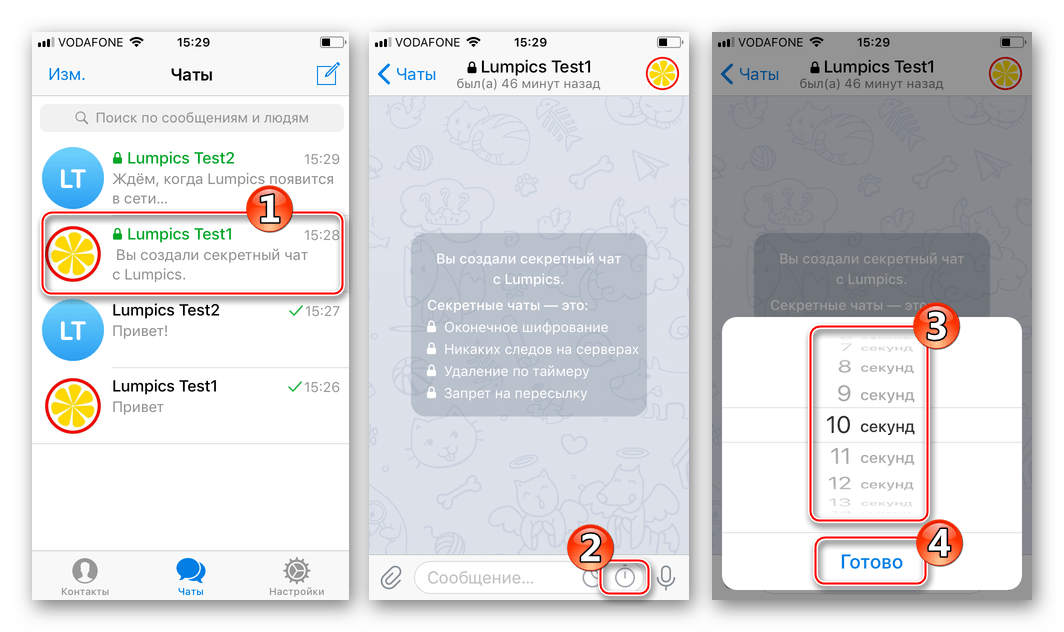
Windows
Telegram Desktop - зручне рішення для обміну текстовою інформацією, особливо якщо передається обсяг перевищує кілька сотень символів за короткий проміжок часу. Варто відзначити, можливості по створенню чатів між учасниками в Windows-версії месенджера дещо обмежені, але в цілому задовольняють найбільш часто виникають потреби користувачів.
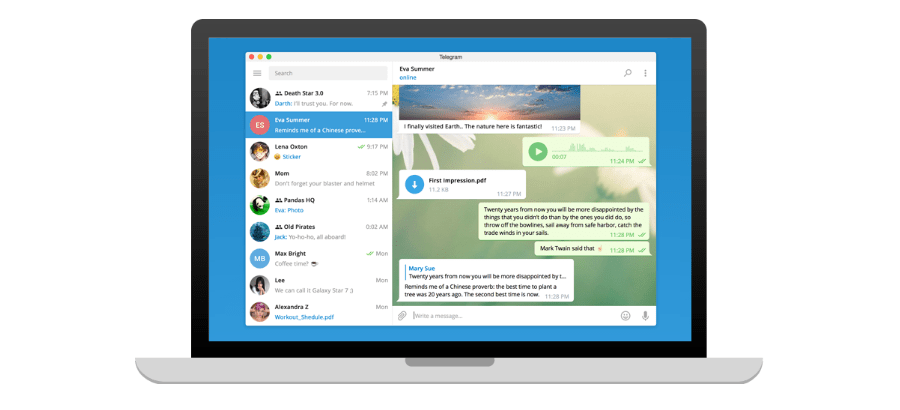
Простий чат
Для отримання можливості обмінюватися інформацією з іншим учасником Телеграм при використанні месенджера для десктопа:
- Запускаємо Telegram і отримуємо доступ до його головного меню, клікнувши по трьом рисок в лівому верхньому кутку вікна месенджера.
- Відкриваємо»контакти" .
- Знаходимо потрібного співрозмовника і натискаємо на його імені.
- В результаті: діалог створений, а значить, можна приступати до обміну інформацією.
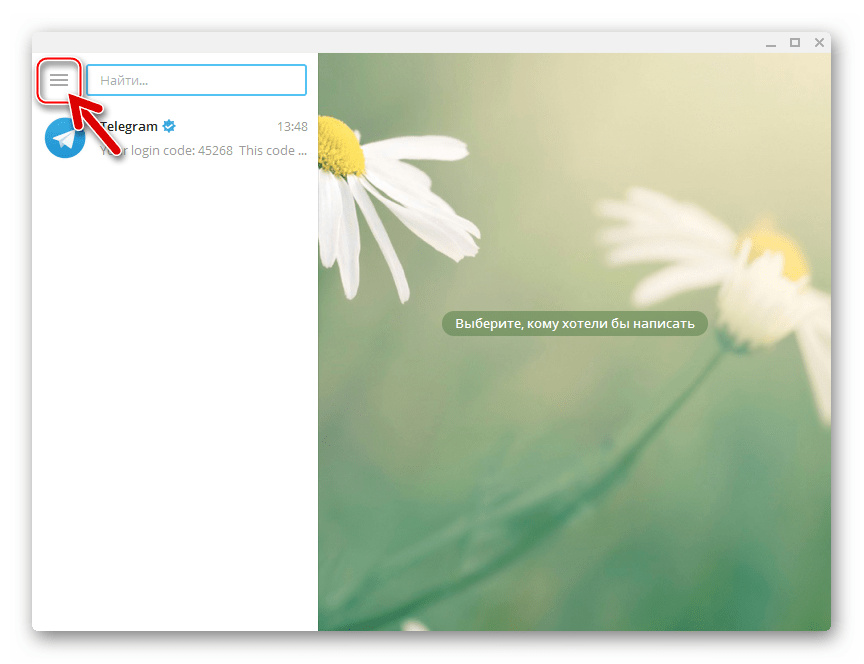
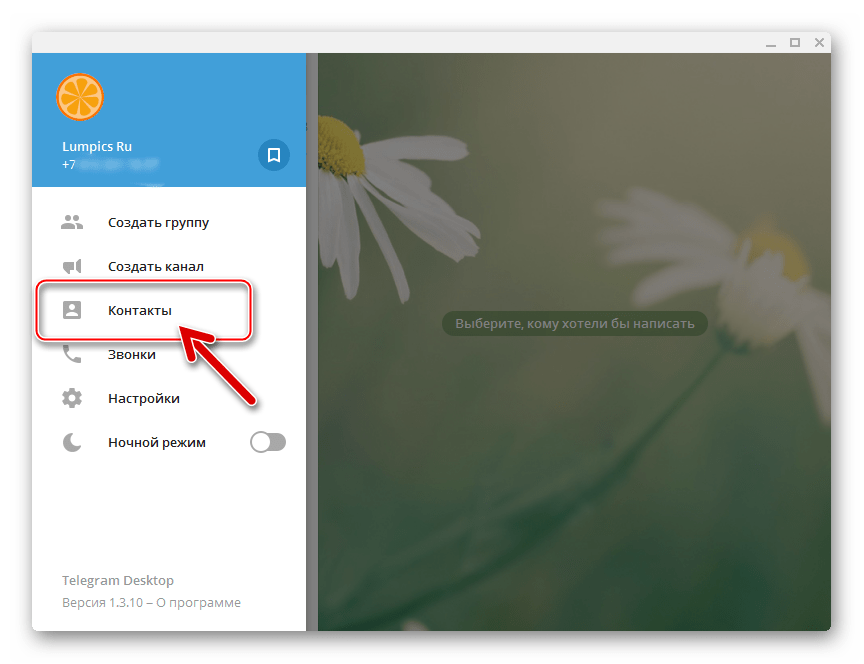
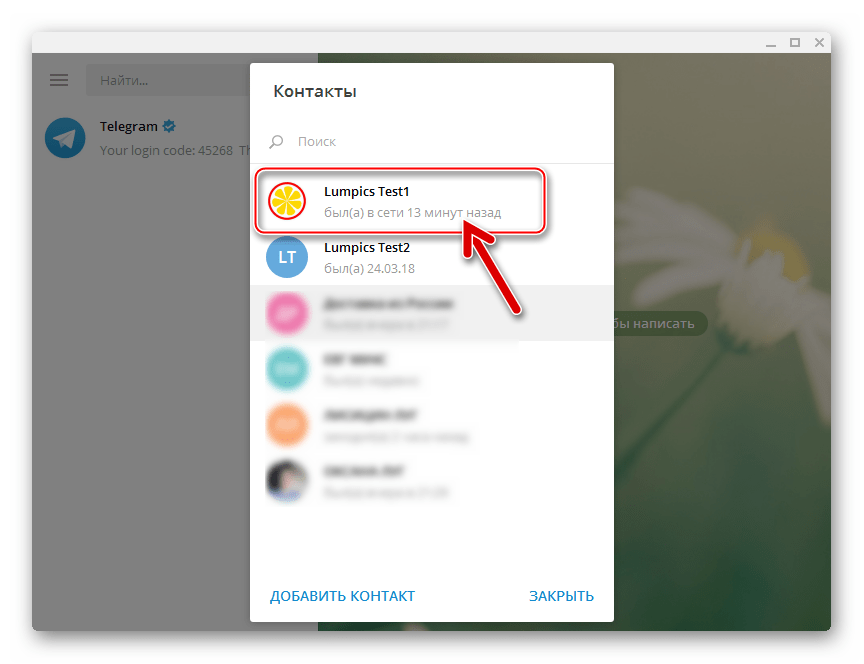
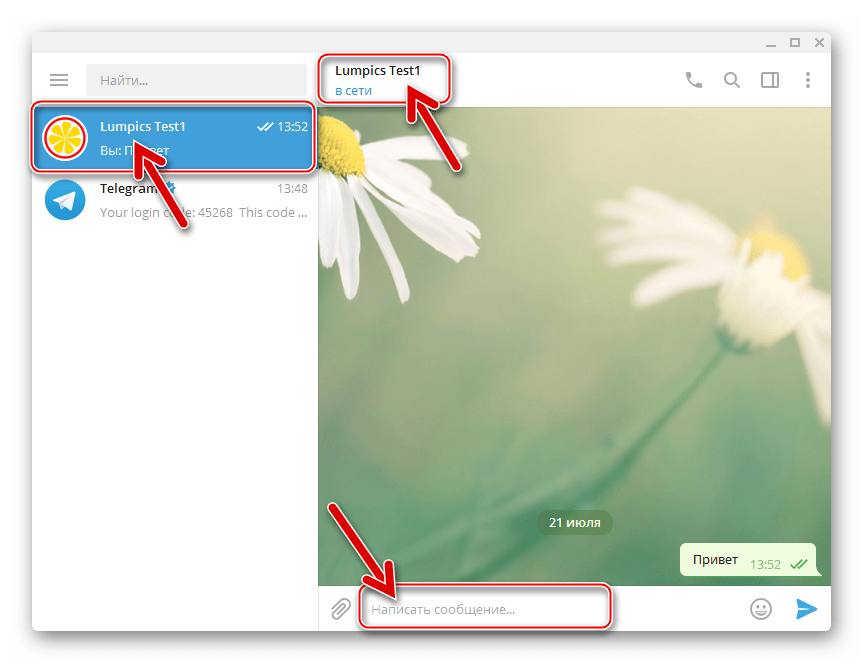
Секретний чат
Можливості створення додатково захищеного каналу передачі інформації в Телеграм для Віндовс не передбачено. Такий підхід розробників викликаний високими вимогами до безпеки і конфіденційності користувачів сервісу, а також самим принципом організації передачі даних через секретні чати в рамках сервісу Telegram.

Зокрема, місцями зберігання ключа шифрування інформації, що передається за допомогою месенджера, є пристрої адресата і адресанта повідомлень, тобто якщо б в десктопної версії додатка-клієнта була присутня описувана функція, теоретично, зловмисник, який отримав доступ до файлової системи ПК, міг отримати ключ, а значить і доступ до листування.
Висновок
Як бачимо, при створенні звичайних і секретних чатів в Telegram ніяких складнощів у користувача виникати не повинно. В незалежності від середовища (операційної системи), в якій функціонує додаток-клієнт, для початку діалогу потрібно мінімум дій. Два-три торкання екрану мобільного девайса або кілька кліків мишею в десктопному варіанті месенджера – доступ до обміну інформацією в рамках сервісу буде відкритий.

